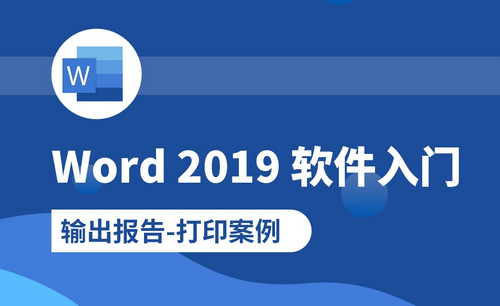excel怎么横向打印在一张A4?
发布时间:2021年01月18日 14:15
我们使用excel制作完表格之后想要把它打印出来,那么excel怎么横向打印在一张A4呢?今天我就跟大家分享具体的操作步骤,如下图,希望可以帮助到你!
1.首先,在表格中,单击【页面布局】选项卡下的【页面设置】组中的【纸张大小】按钮,然后在弹出的列表中的纸张大小选择【A4】纸,(如图红色圈出部分所示)。
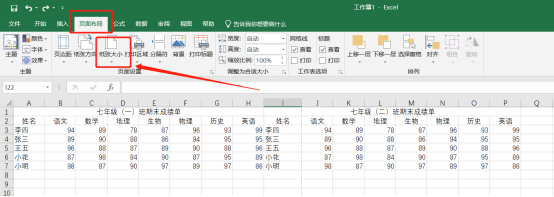
2.接下来,单击【页面布局】选项卡下的【页面设置】组中的【纸张方向】按钮,在弹出的下拉列表中选择【横向】,(如图红色圈出部分所示)。
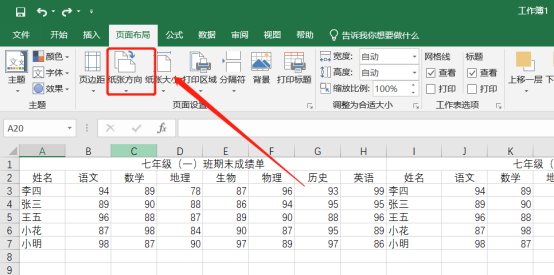
3.适当调整表格各列宽度、对其方式,使其显示更加美观,单击【页面布局】选项卡下的扩展按钮,(如图红色圈出部分所示)。
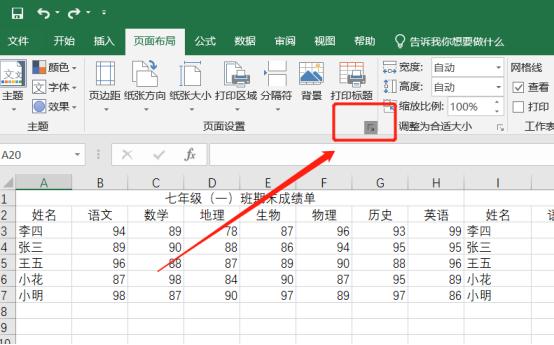
4.选择【打印缩放比例】按需要进行调整比例,使得页面在A4虚线框的范围内,(如图红色圈出部分所示)。
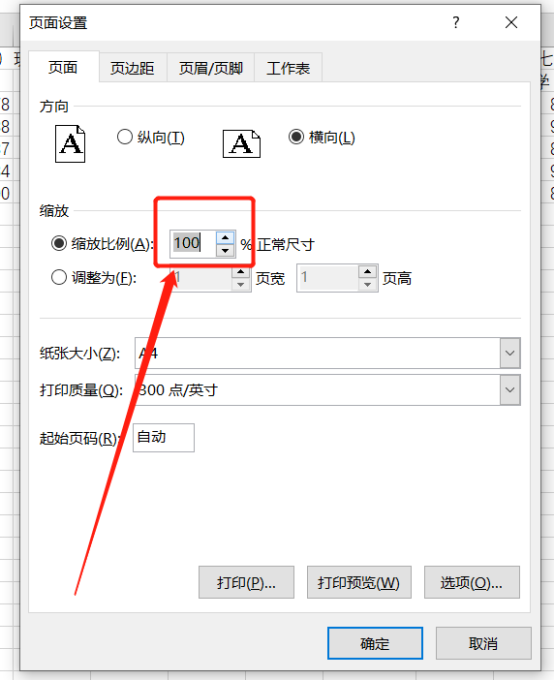
5.最后,打印出来的效果就是在一张纸上边的效果了。
以上的5步操作步骤就是excel怎么横向打印在一张A4的具体操作步骤,已经非常详细的给给小伙伴们罗列出来了,大家可以按部就班的进行操作,就可以完成了。但是想熟练的掌握这个功能还需要大家课下多重复操作几次,这样才会更牢固,在以后使用的时候就可以随时使用了。
本篇文章使用以下硬件型号:联想小新Air15;系统版本:win10;软件版本:excel 2010。